Windows 10 è disponibile in più lingue. Gli utenti possono modificare la lingua di visualizzazione del sistema operativo, ovvero quale lingua viene visualizzata sui pulsanti, nei menu e nelle app e gli utenti possono modificare la lingua di input, ovvero la lingua in cui un utente può digitare.
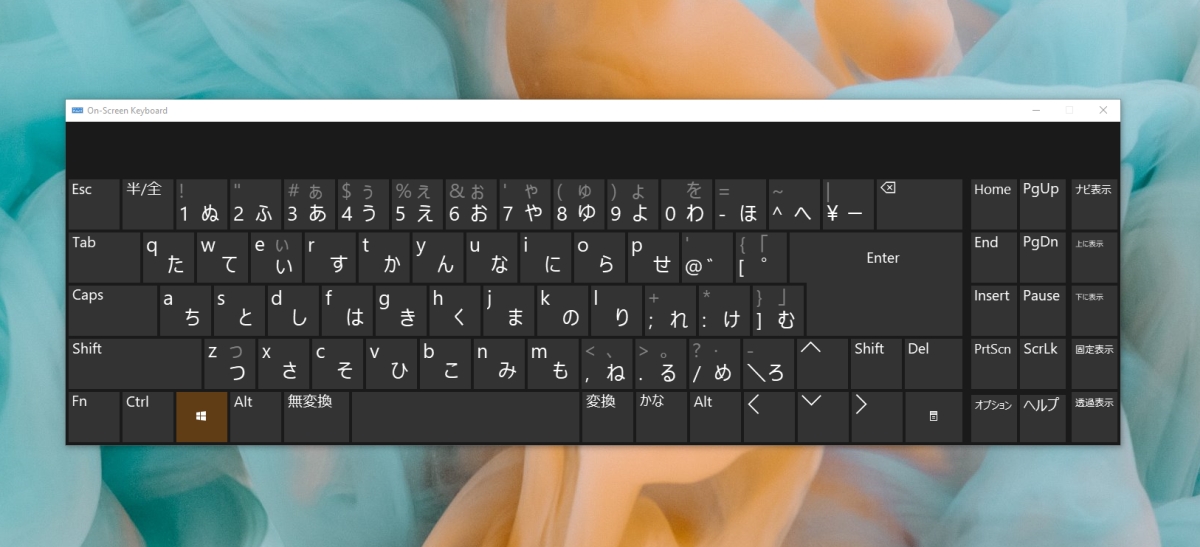
La lingua può essere selezionata quando un utente scarica o installa Windows 10, ma può essere modificata in qualsiasi momento. Se hai installato Windows 10 in inglese (o qualsiasi altra lingua) puoi cambiare la lingua del sistema operativo o installare una lingua di input diversa accanto ad essa.
Sommario:
IME tastiera giapponese non funzionante (FIX)
Il giapponese è una delle tante lingue di input supportate da Windows 10. Dovrai installare il language pack, ma se non funziona, ecco alcune cose da provare.
Assicurati di essere passato alla lingua giapponese e
1. Eseguire lo strumento di risoluzione dei problemi della tastiera
La prima cosa da provare è lo strumento di risoluzione dei problemi della tastiera.
Apri l’app Impostazioni con la scorciatoia da tastiera Win + I.
Vai su Aggiornamento e sicurezza.
Seleziona la scheda Risoluzione dei problemi.
Fare clic su Ulteriori strumenti per la risoluzione dei problemi.
Seleziona lo strumento di risoluzione dei problemi della tastiera.
Eseguilo e applica tutte le correzioni consigliate.

2. Cambia lingua e metodo di immissione
Ci sono due passaggi per usare la digitazione in giapponese. Se passi solo alla lingua, puoi continuare a digitare in inglese.
Passa alla lingua giapponese (usa la scorciatoia da tastiera Alt + Maiusc per cambiare lingua).
Guarda la barra delle applicazioni e vedrai un’icona A.
Fare clic con il pulsante destro del mouse sull’icona A e attivare l’input Kana o abilitare Katakana o Hiragana, a seconda di quale si desidera utilizzare.

3. Modificare il layout della tastiera
Oltre a installare la lingua giapponese, è necessario installare anche il layout di tastiera corretto.
Passa alla lingua giapponese.
Apri l’app Impostazioni con la scorciatoia da tastiera Win + I.
Vai a Ora e lingua.
Seleziona la scheda Lingua.
Seleziona il giapponese e fai clic su Opzioni.
Fare clic su Cambia layout.
Apri il menu a discesa e seleziona Giapponese.
Fare clic su OK e riavviare il sistema.

4. Disinstallare e reinstallare la lingua giapponese
Apri l’app Impostazioni con la scorciatoia da tastiera Win + I.
Vai a Ora e lingua.
Seleziona la scheda Lingua.
Seleziona la lingua giapponese e fai clic su Rimuovi.
Una volta rimosso, fai clic sul pulsante Aggiungi una lingua.
Cerca il giapponese e aggiungilo di nuovo.

Conclusione
Windows 10 ha un ottimo supporto per la lingua giapponese ma poiché ha più di un metodo di input, abilitarlo è leggermente diverso. Windows 1o non fornisce molte istruzioni al riguardo e gli utenti presumono che la lingua possa essere utilizzata più o meno allo stesso modo di altre lingue. Se hai problemi a digitare in giapponese, è probabile che tu non sia passato alla lingua correttamente.

